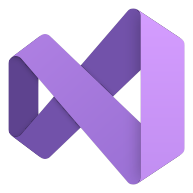 Visual Studio Community 2022는 학생, 오픈 소스 개발자, 개인 개발자 등에게 무료로 제공되는 통합개발환경입니다. Visual Studio Community 2022의 설치 과정을 기록해 두니 참고하시길 바랍니다.
Visual Studio Community 2022는 학생, 오픈 소스 개발자, 개인 개발자 등에게 무료로 제공되는 통합개발환경입니다. Visual Studio Community 2022의 설치 과정을 기록해 두니 참고하시길 바랍니다.
다운로드 페이지를 클릭하면 약 3.8 MB의 설치 파일이 다운로드 됩니다. 파일 이름은 “VisualStudioSetup.exe”입니다.
다운로드 받은 파일을 더블클릭해 설치를 시작합니다. 만일 “이 앱이 디바이스를 변경할 수 있도록 허용하시겠어요?”라는 창이 뜬다면 “예”를 클릭합니다.
아래와 같이 사용 조건에 동의하는지를 묻는 창이 뜹니다. “계속”을 클릭합니다.
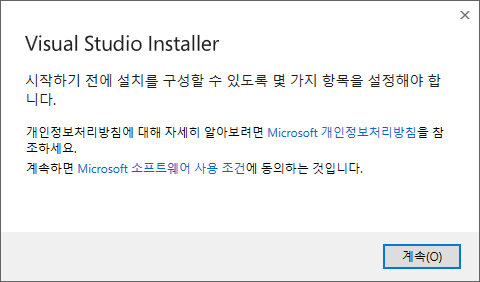
아래와 같이 설치할 항목을 고르는 창이 뜹니다. 저는 C++을 사용할 것이므로, “워크로드” 탭에서 “C++를 사용한 데스크톱 개발”에 체크했습니다. 또한, MFC를 이용할 것이므로, 화면의 오른쪽 부분에서 추가적으로 “최신 v143 빌드 도구용 C++ MFC(x86 및 x64)”에 체크했습니다. “설치”를 클릭합니다.
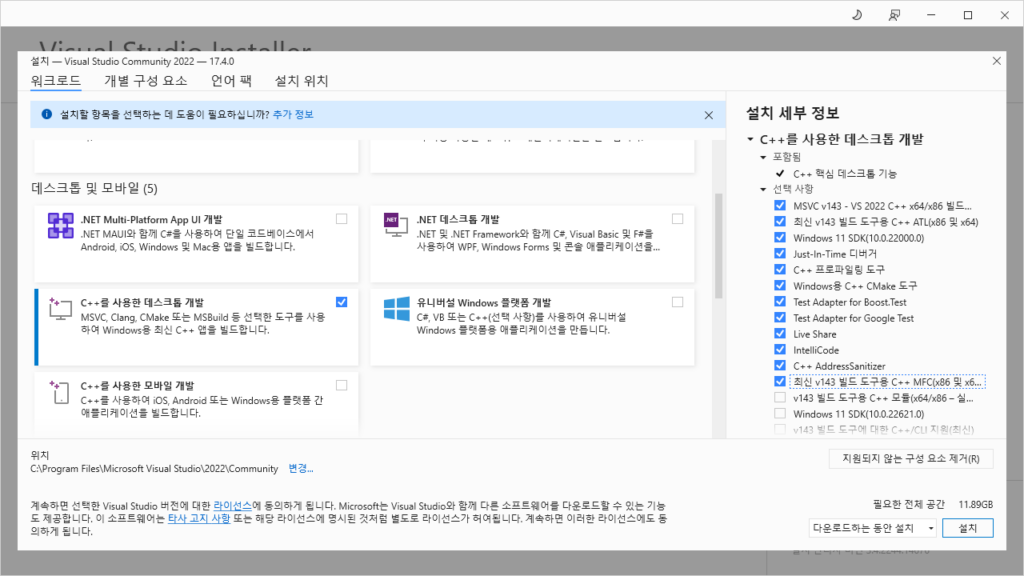
설치 과정에서 체크를 더 했거나 덜 한채로 진행했더라도 나중에 “Visual Studio Installer”를 실행시켜 필요 항목을 추가하거나 삭제할 수 있습니다.
설치가 진행됩니다.
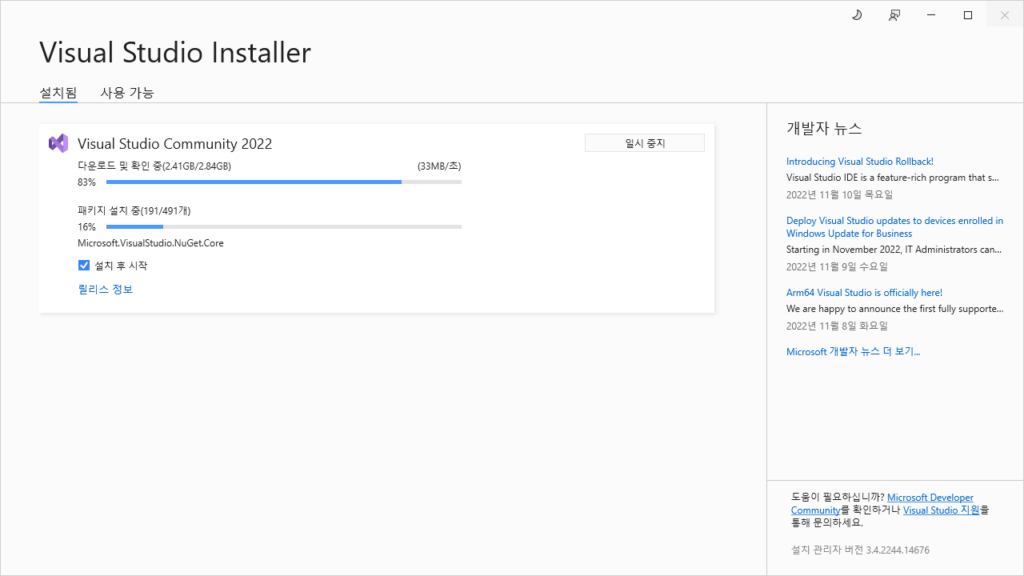
설치가 완료되었습니다. 나머지 파일을 정리하려면 곧 다시 부팅하는 것이 좋다는 글이 보입니다. 컴퓨터를 다시 시작합니다.
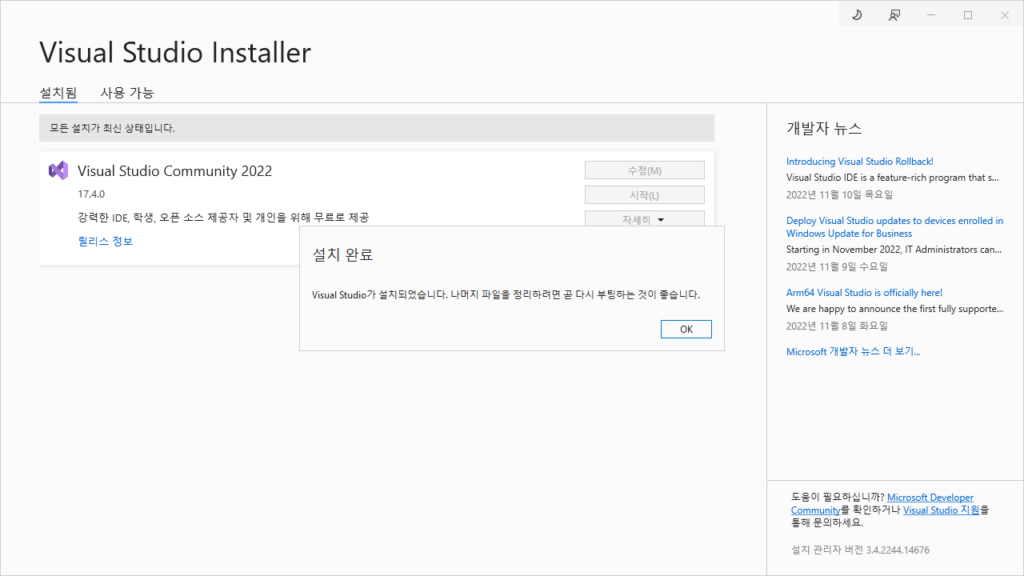
설치 후, 처음 Visual Studio 2022를 실행하게 되면 아래와 같은 창이 뜹니다. “지금은 이 항목을 건너뜁니다.”를 클릭합니다.

이어서 아래와 같은 창이 표시됩니다. 개발 설정 및 색 테마를 선택하는 창입니다. 개발 설정을 “Visual C++”로 선택합니다. 여기서 개발 설정을 다르게 선택할 경우, 화면 구성이나 단축키 설정 등이 달라지므로 주의가 필요합니다. 잘못 선택했더라도 나중에 다시 바꿀 수 있습니다. 색 테마는 각자 편한대로 선택하면 됩니다. 저는 “어둡게”를 선택했습니다. 마지막으로 “Visual Studio 시작” 버튼을 클릭합니다.
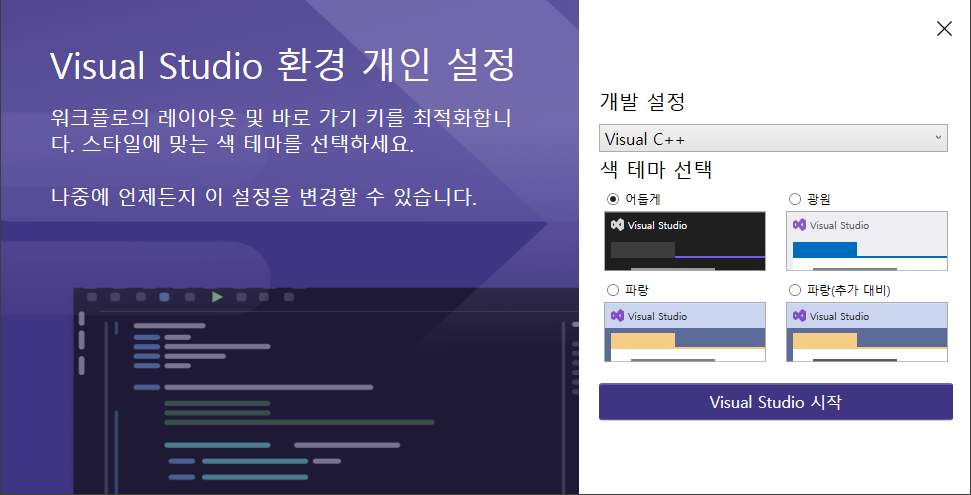
아래 그림은 비주얼 스튜디오 커뮤니티 2022의 시작 화면입니다.
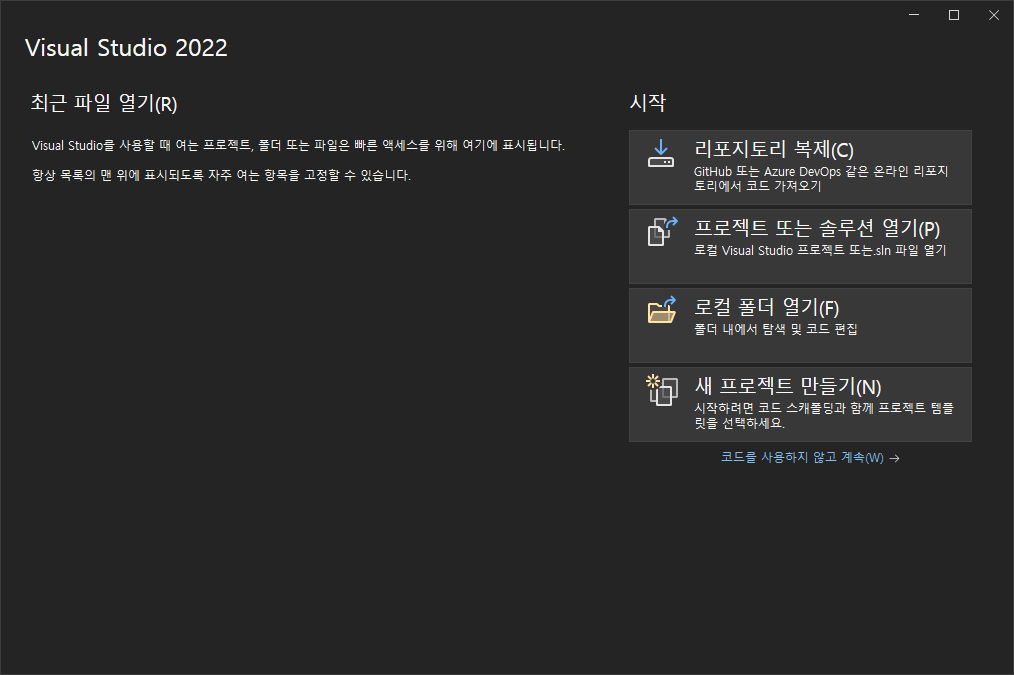
-끝-